Wix ストア:商品の表示設定を変更する
5分
この記事内
- 商品を表示または非表示にする
- 非表示の商品の SEO を管理する
- 複数の商品を一度に表示または非表示にする
- 商品またはカテゴリーを表示するタイミングを設定する
- 商品オプションのバリエーションを表示または非表示にする
- サイトの検索結果から商品を非表示にする
サイトから一時的に削除したいが、完全には削除したくない商品は非表示にします。
商品を表示または非表示にする
サイトに表示させたくない商品がある場合は、いつでも非表示に設定できます(最大 10,000点まで)。準備ができたら、再度表示することができます。
商品の表示設定を行う方法:
- サイトダッシュボードのストア商品タブにアクセスします。
- 非表示にしたい商品にマウスオーバーし、「非表示」アイコン
 をクリックします。
をクリックします。

注意:
- 表示設定を再度オンにするには、該当商品にマウスオーバーして「表示」
 アイコンをクリックします。
アイコンをクリックします。 - ネットショップと POS の表示設定(販売状況)は個別に設定できます。商品をクリックして選択し、右側で該当するオプションの横にあるチェックボックスの選択を解除します。
非表示の商品の SEO を管理する
商品を非表示にすると、Google はその URL をクロールし、404(例: ページが見つかりません)エラーが発生すると、Google での商品のランキングが低下する可能性があります。非表示の商品を後で表示したい場合は、商品の SEO ランキングを維持するために、以下の回避策のいずれかを実施することを検討してください。
- ブログ記事:商品グループ用のカテゴリー(例:バレンタインデー商品のカテゴリー)を作成し、各商品を在庫なしに設定して、バレンタインデーに関する関連ブログ記事に表示します。
- フッター:商品グループのカテゴリーを作成し、各商品を在庫なしに設定して、サイトのフッターメニューでそのカテゴリーにリンクさせます。
複数の商品を一度に表示または非表示にする
ネットショップで複数の商品の表示設定を一度に変更することができます。
複数商品の表示設定を行う方法:
- サイトダッシュボードのストア商品タブにアクセスします。
- 該当する商品横のチェックボックスを選択します。
- 「販売状況」をクリックします。
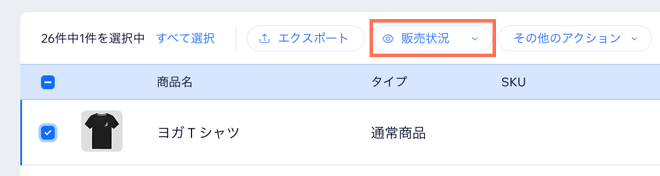
- 表示オプションを選択します:
- ショップで表示
- ショップで非表示
商品またはカテゴリーを表示するタイミングを設定する
重要:
Wix スケジュールアプリは Wix App Market から削除されました。すでに追加されている場合は、引き続きご利用いただけます。
商品またはカテゴリー全体をストアに表示・非表示にする時間を設定します。これは、季節商品の販売時期を管理する場合などに役立ちます。
たとえば、バレンタインデー商品を数か月前にストアに追加し、2月1日に表示するよう設定することができます。その後、2月15日にすべての商品をサイトから削除するように設定します。
始める前に:
商品グループを表示・非表示にする際に、すべてが同じカテゴリーに属していない場合は、それらの商品の表示設定を管理するための新しいカテゴリーを作成して追加することができます。
商品またはカテゴリーの表示を予約する方法:
- アプリにアクセスします:
- サイトダッシュボードのアプリを管理タブにアクセスします。
- 「Store Scheduler」横の「開く」をクリックします。

- 次に実行する内容を選択します:
商品が非表示になるタイミングを設定する
商品が表示されるタイミングを設定する
商品オプションのバリエーションを表示または非表示にする
商品に商品オプションを追加した場合は、各バリエーションの表示設定を個別に変更することができます。
商品オプションの表示設定を行う方法:
- サイトダッシュボードのストア商品タブにアクセスします。
- 商品オプションのある商品を選択します。
- 次のいずれかの操作を行います:
- 「各バリエーションごとに価格と在庫を管理する」トグルが無効になっている場合:
- トグルをオンにします。
- 非表示にするオプション横にある「非表示」アイコン
 をクリックします。
をクリックします。 - 「適用」をクリックします。
- 「各バリエーションごとに価格と在庫を管理する」トグルがすでに有効になっている場合:
- 「オプションごとに商品を管理」トグルをクリックします。
- 「編集」をクリックします。
- 非表示にしたいバリエーション横にある「非表示」アイコン
 をクリックします。
をクリックします。 - 「適用」をクリックします。
- 「各バリエーションごとに価格と在庫を管理する」トグルが無効になっている場合:
ヒント:
「表示」アイコン  をクリックして表示設定をオンに戻します。
をクリックして表示設定をオンに戻します。
 をクリックして表示設定をオンに戻します。
をクリックして表示設定をオンに戻します。
